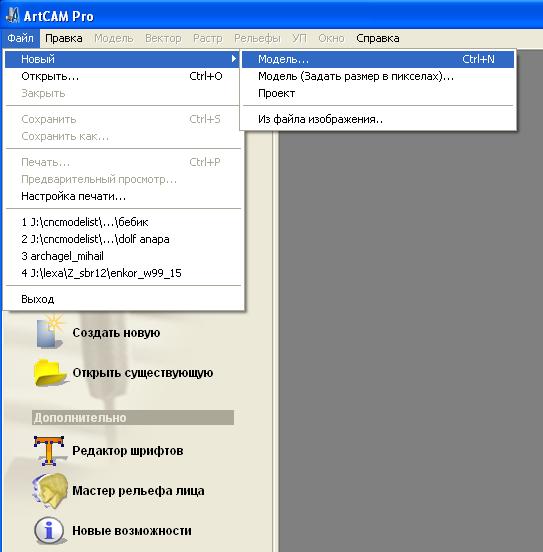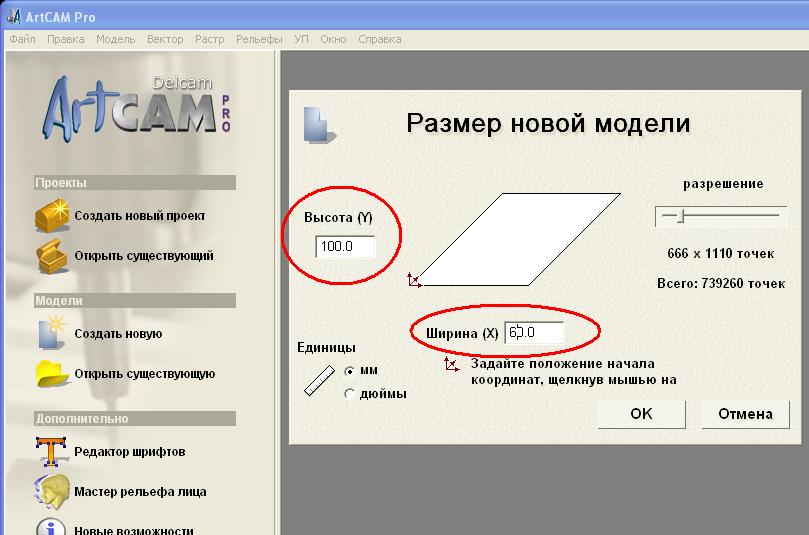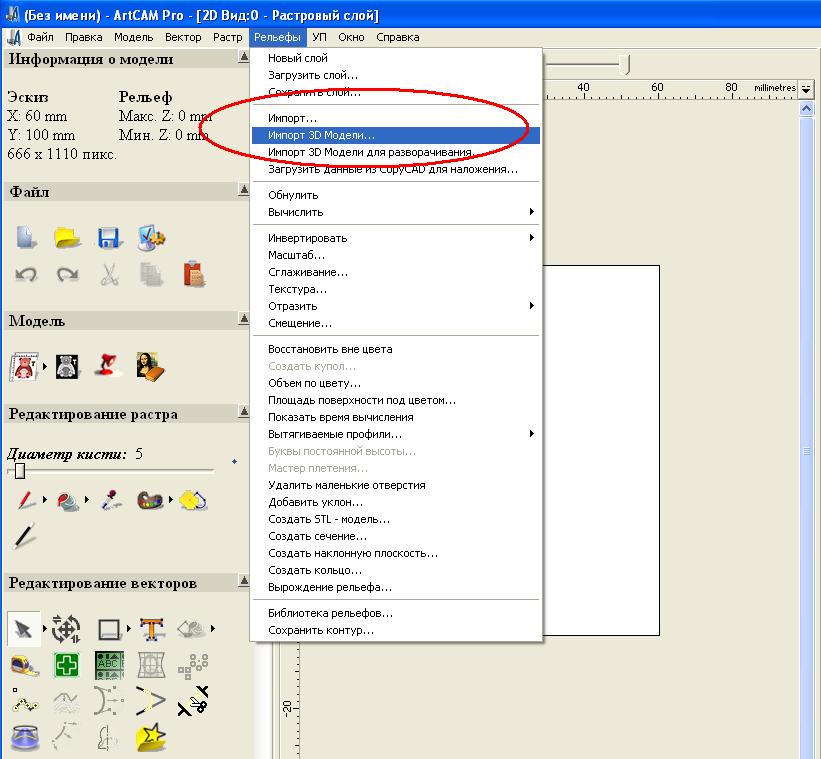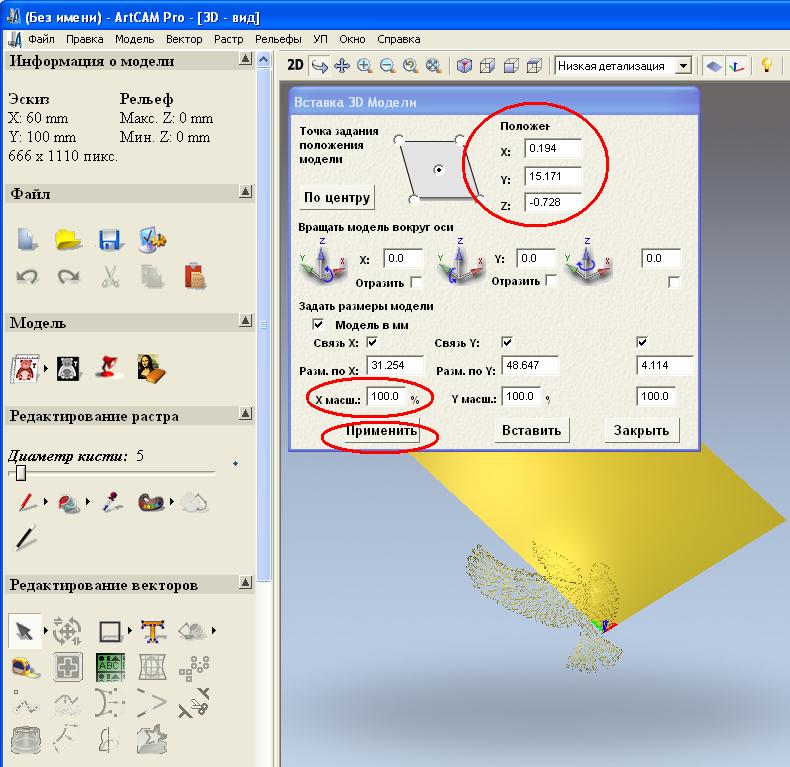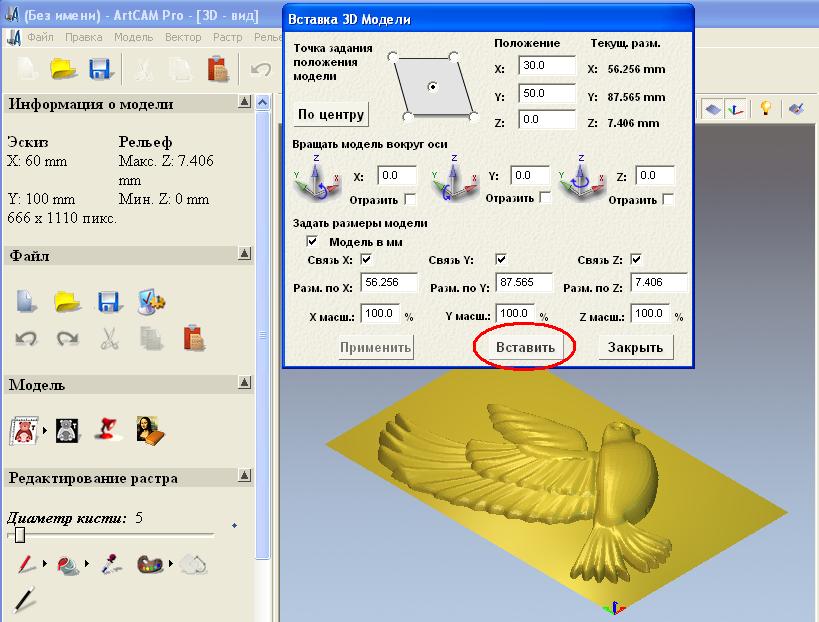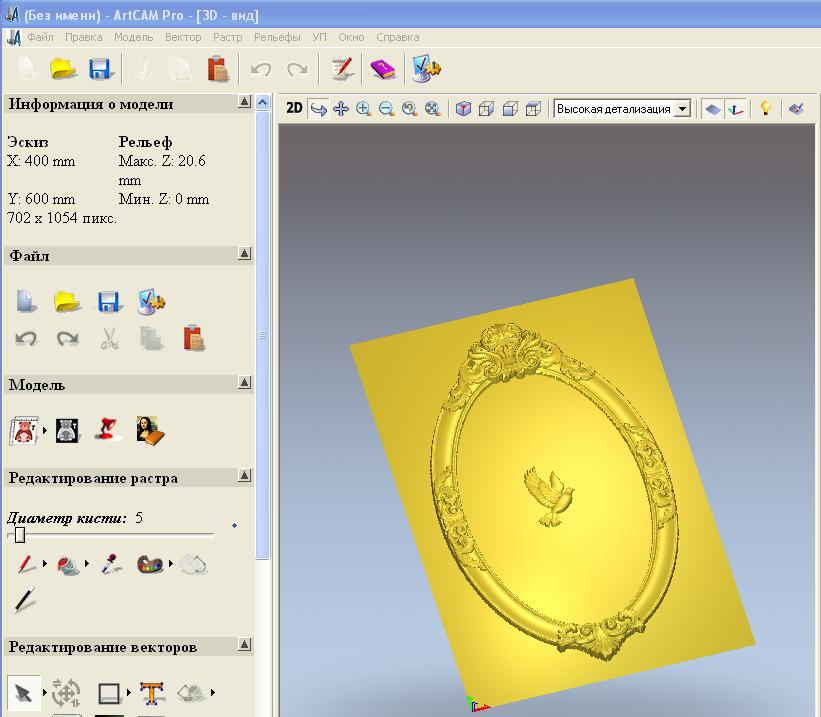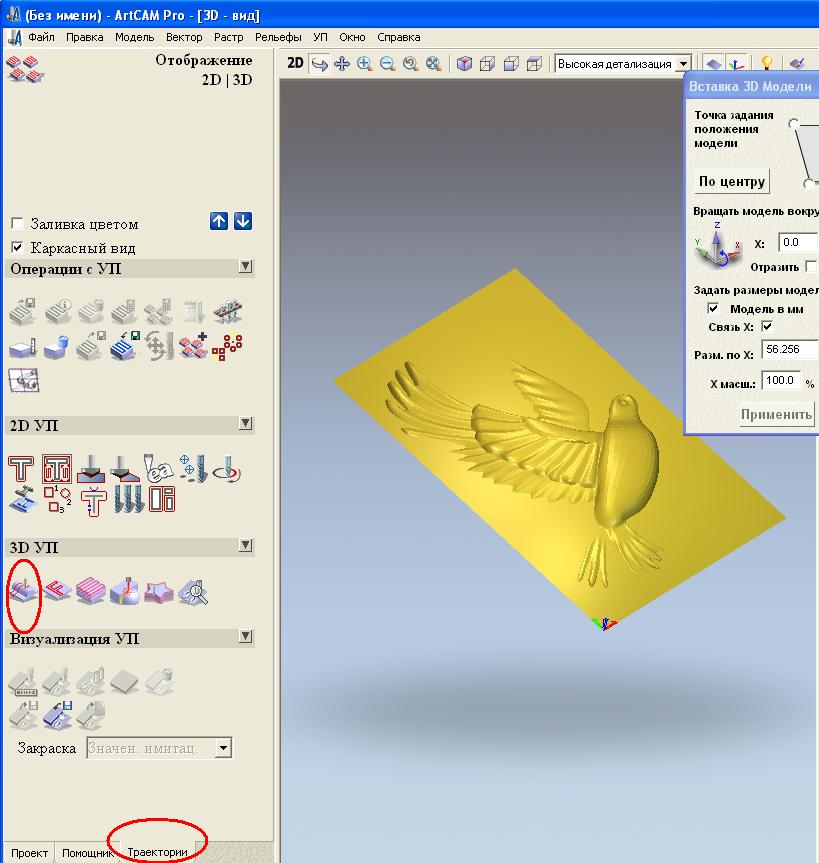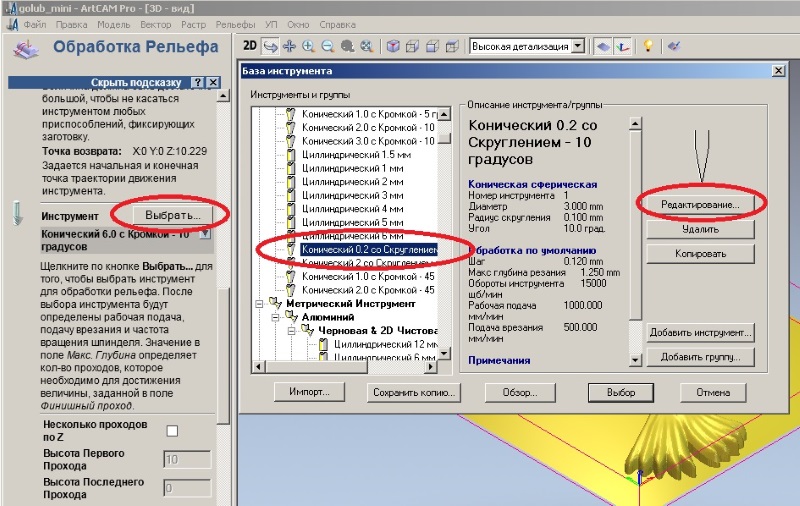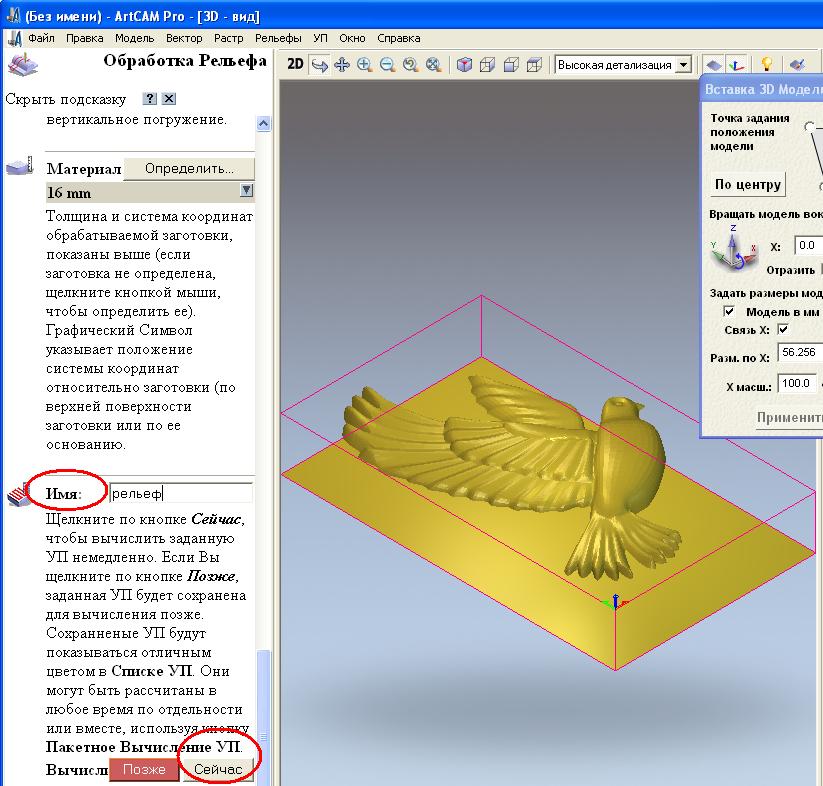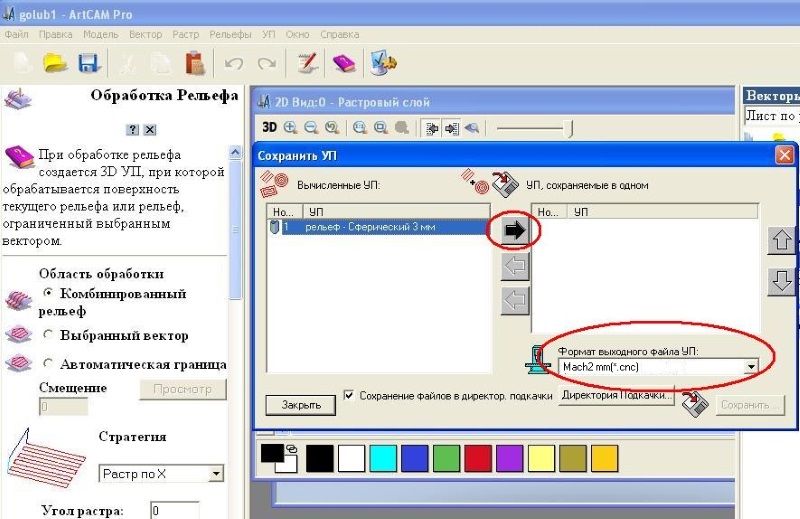Куда арткам сохраняет файлы
Обновлено: 01.07.2024
ArtCAM может импортировать 3 формата файлов:
- AutoCAD DXF
- Encapsulated PostScript
- Файлы Adobe Illustrator
Два последних формата имеют похожий синтаксис, так как они являются частью языка описания страниц PostScript.
В ArtCAM нас интересуют векторные формы, которые могут использоваться для механической обработки. Таким образом, принимается во внимание только наружный контур, а любая заливка контура цветом игнорируется. Для каждого формата будет приведен список деталей, который будет игнорироваться.
Файлы EPS/AI - игнорируемые детали
- Цвета.
- Заливка объектов.
- Толщина линии и тип окончаний.
- Шрифты.
- Текст.
- Информация об операциях с файлом.
Файлы DXF - игнорируемые детали
- Текст.
- Шрифты.
- Трехмерные примитивы.
Наличие трехмерных примитивов может привести при импортировании к остановке чтения файла.
Импортирование Файлов из Adobe Illustrator
Для того чтобы импортировать вектора из Adobe Illustrator в ArtCAM необходимо выполнить следующую процедуру:
- В Adobe Illustrator используя File (Файл) > Save as (Сохранить как) > введите имя файла
- Выберите из списка Illustrator eps.
- Задайте следующие параметры:
Do not select - include thumb nail
Postscript level = 1
Если имеется текст необходимо выполнить следующее:
- Выберите текст левой кнопкой мыши.
- Щелкните правой кнопкой мыши.
- Выберите опцию > Create outlines
Теперь можно использовать процедуру сохранения, приведенную выше.
Решение Проблем
Для того чтобы уменьшить проблемы, возникающие при чтении файлов в векторных форматах, необходимо руководствоваться следующими принципами:
В исходной программе (Corel, Adobe и так далее.)
1. Сохраняйте файл с минимальном количеством опций.
2. Уберите цвет у объектов, заголовки, полутоновую информацию и форматирование фонтов.
3. Завершите все операции с файлом.
4. Конвертируйте текст в кривые. Текст будет преобразован в набор отрезков и кривых Безье, которые будут восприниматься ArtCAM точно и в соответствующем масштабе. Если Вы не сделаете этого, в окне Двухмерного Вида не будете иметь никакого текста.
5. Не включайте трехмерные примитивы в формате DXF..
Замечания при импортировании файлов PostScript
Язык Postscript очень сложный и имеет более чем 240 операторы. Это больше чем необходимо для описания векторных форматов, и он даже может выполнять сложные вычисления, а также чтение и запись текстового файла. Язык Postscript непосредственно напрямую не читается и сразу конвертируется. Каждая команда Postscript интерпретируется, так же, как интерпретируется программа, написанная на языке BASIC. Точно так же, как на BASIC можно написать программу на языке Postscript, которая может выполнять расчеты в течение большего времени, прежде чем можно будет получить файл, содержащий векторы. (Ясно, что это неудобно для работы).
Проблемы, которые могут происходить с программами, написанными на языке BASIC, могут также происходить с программами на языке Postscript. Плохо написанная или испорченная программа может исказить изображение или привести к остановке интерпретатора.
Очень важно, что программа Postscript является правильно написанной, и не должна редактироваться не специалистами.
Возможная причина - пользование пиратской версии Арткама.
На легальных версиях такого не встречал.
-- сохранял в арткаме версии 2012, пытался открыть разными версиями, ни один не открывает
Угадал про версии?
Столкнулся с такой проблемой-- арткам не открывает сохраненные в нем самом же файлы формата art
Я сталкивался с подобной проблемой. Арткам не только не открывает, но и удалить данные файлы с диска не возможно. В итоге перестал пользоваться данным форматом.
Арткам не только не открывает, но и удалить данные файлы с диска не возможно
Если нужно удалить, то я вырезаю файлы куда-нить на флешку, а флешку форматирую.
то я вырезаю файлы куда-нить на флешку
Попробовал. Не получилось. Процесс идет бесконечно. Такое ощущение, что нарушена структура файла. И данный косяк наблюдается только на арткамовских файлах.
У меня арткам древнючий, 8.1, но другого и качать не хочу. Гамна свежих версии мне не ннадо :-)
Да, бывает, не хочет открывать сохраненные файлы или свой же экспорт в rlf, но только на версии винды выше XP, и практически всегда при параллельно открытом максе, что-то они поделить в системе не в состоянии.
Помогает перегрузить комп и все.
Серьезных работ в этом говно-софте фотошопе для ЧПУ не имею и делать не собираюсь.
Серьезных работ в этом говно-софте фотошопе для ЧПУ не имею и делать не собираюсь.
А в какой программе вы работаете? Знаю что есть довольно много программ для подобной деятельности. Не посоветуете что нибудь? Я довольно долго учился арткаму самостоятельно , через ютуб, благодаря расположенным там урокам и переучиваться на другую программу и учить новую опять через ютуб будет довольно сложно и долго
Это анлокер , к решению моей проблемы не имеет отношения
Это анлокер , к решению моей проблемы не имеет отношения
Указанный вами порядок действий не решил проблему. Я пожалуй заброшу эту версию программу и перейду на Autodesk ArtCAM Premium 2018. Там всё нормально работает. Просто я привык работать в версии 2012 и не хотел переходить на другие версии а проблема именно в версии 2012
PS. Перейти можно вообще на другую программу, дело в том что хранить яйца в одном месте всегда чревато.
это ещё для чего.
нет , винду не трогал
никто не знает как вылечить эту проблему?
А снести все и поставить заново , включая винду не пробовали? Обычно помогает.
Лужу, паяю, станки ЧПУ починяю.
G01 придумали трусы. Реальные пацаны фрезеруют на G00.
ИнженеГры цветы не едят и спасибы не пьют.
Говорят, что скоро на Али появится прибор, который магический синий дым назад в сгоревшее оборудование будет закачивать. Правда ценник будет не гуманный.

Кнопка в окне диалога Toolpath Manager обеспечивает доступ к функциям сохранения траектории движения инструмента.
Замечание: Этот метод сохранения траектории движения инструмента, используется для преобразования траектории движения инструмента в формат соответствующей стойки ЧПУ при помощи постпроцессора.
ЭТО НЕ ТОЖЕ САМОЕ, что и команда Save Toolpath Data (Сохранение Траектории) из меню Toolpaths (УП), которая используется для сохранения временных файлов движения инструмента во внутреннем формате ArtCAM, для последующего использования в ArtCAM Pro (смотри ниже).
Появится следующее окно диалога:
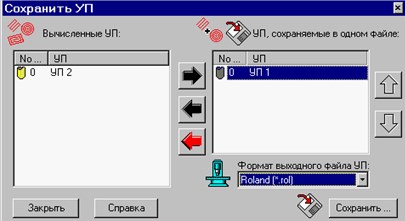

Все траектории движения инструмента, который Вы создали, находятся в окне слева. Для того, чтобы преобразовывать эти траектории движения инструмента в управляющие программы для конкретного станка с ЧПУ, выберите траекторию движения инструмента в левом окне, и затем нажмите кнопку , для того чтобы перенести выделенную траекторию движения инструмента в правое окно. Все файлы, которые перенесены в правое окно, будут объединены в одну управляющую программу. Вы можете объединить столько файлов, сколько необходимо.
Кнопки (Вверх) и (Вниз) в правом окне предназначены для того, чтобы переупорядочить файлы при создании объеденной управляющей программы. Щелчок по кнопке "Вверх" или "Вниз" переместит выбранный файл на одну позицию в списке.
Затем выберите тот постпроцессор, который Вы хотите использовать, чтобы преобразовывать траекторию движения инструмента в управляющую программу для конкретного станка с ЧПУ, из раскрывающегося списка Machine Output File is formatted for (Выходной файл УП):
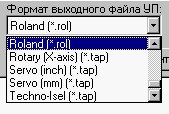
После того, как Вы сделали свой выбор, нажмите на кнопку Save (Сохранить), и траектория движения инструмента будет преобразована в управляющую программу и сохранена.
Для того чтобы сделать новый выбор или изменить существующий, Вы можете использовать кнопку (Влево), чтобы перенести файлы из правого окна обратно в левое окно. Кнопка (Красная стрелка влево), выполняет ту же самую функцию, но переносит все файлы из правого окна.
Замечание: при сохранение проекта ArtCAM через команду File - Save (Файл - Сохранить) (или через кнопку -Save (Сохранить) на инструментальной панели File (Файл)) автоматически сохраняется УП как часть проекта.
Большинство статей на сайте описывают работу в программе ArtCAM v8/v9. Если вы используете более поздние версии программы (v11/v12 или новее), для удобства работы с программой и статьями необходимо после запуска ArtCAM выполнить настройку компоновки, как указано на рисунке:
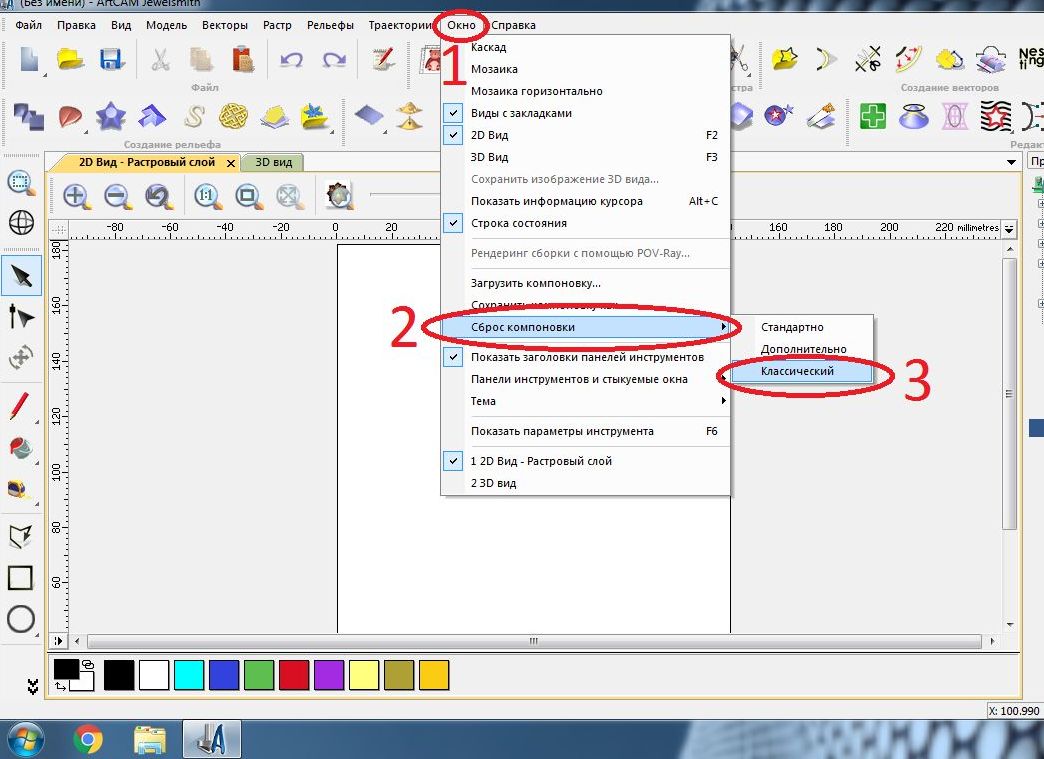
1. Запускаем программу ArtCAM, в меню выбираем Файл -> Новый -> Модель…(клавиши быстрого вызова для Ctrl + N ) , рисунок 1.
2. В открывшемся окне задаем размер нашей заготовки, в полях «Высота (Y)» и «Ширина (Х)», рисунок 2, и нажимаем «ОК».
3. В меню выбираем Рельефы -> Импорт 3D Модели… для импорта файлов с расширением .* stl или Рельефы -> Импорт… для импорта файлов с расширением .*rlf, рисунок 3.
Для версии ArtCAM2009
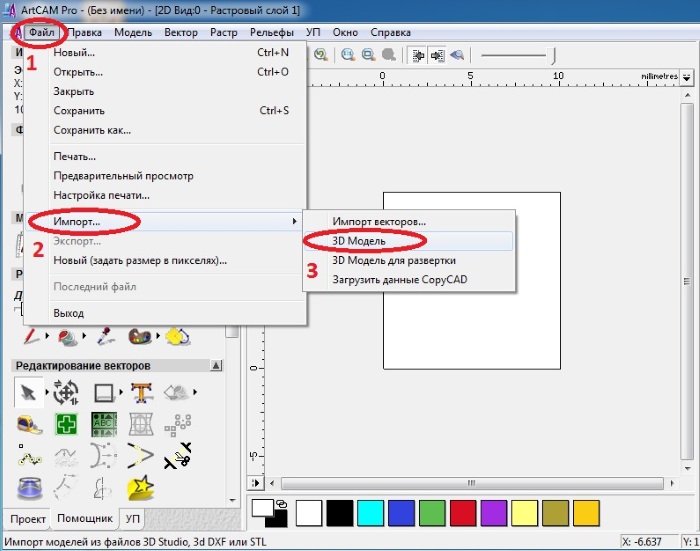
4. Выбираем нужный файл и нажимаем «Открыть», в открывшемся окне «Вставка 3D Модели» , рисунок 4.
Изменяем масштаб и положение по Х и Y так чтобы Модель оказалась в нужном месте на нашей заготовке, нажимая после изменений кнопку «Применить», положение по Z установить равным «0», затем нажать «Вставить”, рисунок 5.
Можно аналогично добавить сюда же еще модели, например рамку, рисунок 5а.
5. Переходим на вкладку «Траектории» и выбираем в поле «3D УП» «Обработка рельефа», рисунок 6
6. В поле «Инструмент выбираем тип фрезы, рисунок 7.
Если в списке инструмента нет имеющейся у вас фрезы, то редактируем параметры инструмента, нажав кнопку "Редактирование". Изменяем единицы измерения на более удобные к восприятию, изменяем диаметр и угол под параметры имеющегося инструмента(фрезы), меняем значения величины "глубина за проход" , "рабочая подача" и "подача врезания", рисунок 8.
Подробно создание конусной фрезы описано в статье Создание конусной фрезы в ArtCAM
Если имеющаяся у вас под рукой фреза есть в списке инструмента, тогда достаточно проконтролировать и при необходимости изменить только величины "рабочая подача" и "подача врезания" Величина рабочая подача не должна превышать значения 1000мм/мин для станков серии Моделист из фанеры и не более 2000/мм мин для станков из металла. Подача врезания должна быть меньше рабочей подачи на 50%.
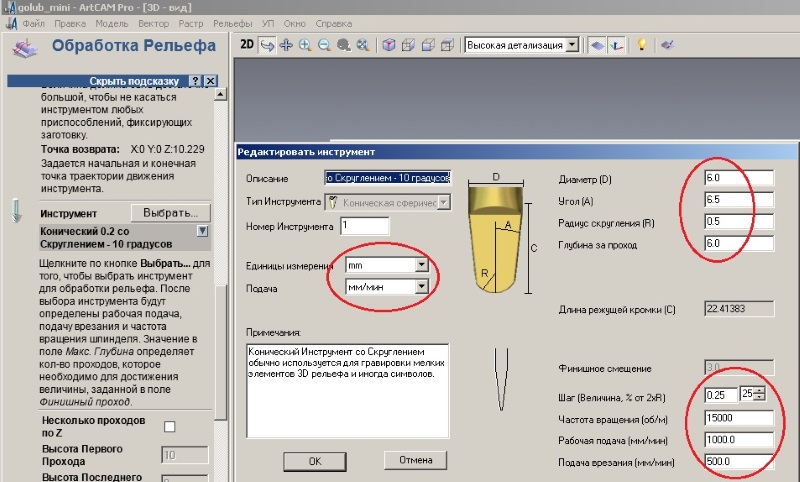
эта операция нужна один раз, в дальнейшем можно использовать этот инструмент с уже сохраненными параметрами скорости подачи и глубины за проход.
При использовании другого нового инструмента, не забываем отслеживать и при необходимости менять эти параметры!
Сохраняем настройки нажатием кнопки "ОК" и подтверждаем выбор инструмента, нажатием кнопки «выбор».
7 В поле «Материал» задаем толщину модели, в нашем примере это 5мм, положение модели в заготовке и ноль по Z, устанавливая смещение вверх, рисунок 9.

В поле «Имя» Задаем имя траектории и нажимаем кнопку «Сейчас», рисунок 10
8. Проверяем результат, для чего выбираем Меню-> УП -> Визуализация УП, рисунок 11.
9 Выбираем Меню-> УП -> Сохранить УП как…, нажимаем стрелку переноса вычисленных УП в сохраняемые , выбираем формат выходного файла Mach2 mm(*.cnc) , нажимаем кнопку «Сохранить», рисунок 12.
3Д модель из коллекции моделей доступной для свободного скачивания по ссылке в конце статьи.
Видео 3Д фрезеровки на станке Моделист6090
3Д модель из коллекции моделей доступной для свободного скачивания по ссылке в конце статьи.
Читайте также: